
ซอฟต์แวร์นี้จะซ่อมแซมข้อผิดพลาดทั่วไปของคอมพิวเตอร์ ปกป้องคุณจากการสูญหายของไฟล์ มัลแวร์ ความล้มเหลวของฮาร์ดแวร์ และปรับแต่งพีซีของคุณเพื่อประสิทธิภาพสูงสุด แก้ไขปัญหาพีซีและลบไวรัสทันทีใน 3 ขั้นตอนง่ายๆ:
- ดาวน์โหลด Restoro PC Repair Tool ที่มาพร้อมกับเทคโนโลยีที่จดสิทธิบัตร (มีสิทธิบัตร ที่นี่).
- คลิก เริ่มสแกน เพื่อค้นหาปัญหาของ Windows ที่อาจทำให้เกิดปัญหากับพีซี
- คลิก ซ่อมทั้งหมด เพื่อแก้ไขปัญหาที่ส่งผลต่อความปลอดภัยและประสิทธิภาพของคอมพิวเตอร์ของคุณ
- Restoro ถูกดาวน์โหลดโดย 0 ผู้อ่านในเดือนนี้
แล็ปท็อป Surface ของ Microsoft เป็นที่นิยมมากในหมู่ผู้ใช้ ไม่เพียงแต่ทรงพลังแต่ยังมีฟังก์ชั่นและการออกแบบที่ยอดเยี่ยม แต่ยังได้รับการปรับให้เหมาะสมสำหรับ Windows OS.
อย่างไรก็ตาม ไม่มีใครพอใจ 100% กับการซื้อของพวกเขา ตัวอย่างเช่น ผู้ใช้บางคนเคย การรายงาน ว่าโน้ตบุ๊ก Surface 3 ของพวกเขาส่งเสียงหึ่งๆ
ฉันมี i5 8GB Surface Laptop 3 (13.5 นิ้ว) และวันนี้ ขณะท่องอินเทอร์เน็ต ฉันสังเกตเห็นเสียงหึ่งๆ ที่ดังมาจากใต้แป้นพิมพ์ มันเบาจนคุณไม่ได้ยินจากที่อยู่ห่างออกไปสองสามเมตร และบางครั้งก็ส่งเสียงหึ่งๆ อย่างต่อเนื่อง บางครั้งก็ส่งเสียงรัวสั้นๆ
สำหรับฉันมันไม่ได้ฟังเหมือนพัดลม ดังนั้นฉันจึงเปิดตัวจัดการงานเพื่อดูว่าการท่องเว็บทำให้คอมพิวเตอร์เครียดหรือไม่ในทางใดทางหนึ่ง ฉันได้อัปเดตคอมพิวเตอร์อย่างสมบูรณ์แล้ว แต่ยังมีเสียงหึ่งๆ อยู่
แล็ปท็อป Surface ไม่ได้ราคาถูกนักที่จะซื้อหรือเปลี่ยนอะไหล่ ดังนั้นเสียงหึ่งๆ หมายความว่าอาจมีบางอย่างที่ทำให้ตึงมากเกินไป
หากคุณมีแล็ปท็อป Surface และประสบปัญหาเดียวกัน คุณควรลองทำตามขั้นตอนในบทความนี้เพื่อให้แน่ใจว่าอุปกรณ์ของคุณจะมีอายุการใช้งานยาวนานขึ้น
ฉันจะกำจัดเสียงหึ่งในแล็ปท็อป Surface ของฉันได้อย่างไร
1. เปลี่ยนโหมดประสิทธิภาพของแล็ปท็อปของคุณ
- คลิกที่ไอคอนแบตเตอรี่บนของคุณ แถบงาน
- เลื่อนตัวเลื่อนไปทางขวาสุดที่ ประสิทธิภาพที่ดีที่สุด
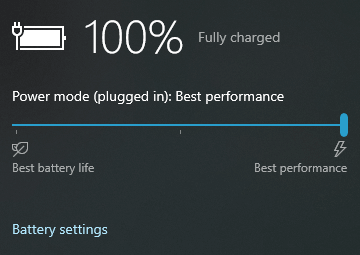
น่าแปลกที่โดยปกติแล้วจะได้ยินเสียงพัดลมเมื่อ CPU อยู่ภายใต้ความเครียด ดังนั้นพัดลมจึงต้องหมุนเร็วขึ้นเพื่อชดเชยความร้อน อย่างไรก็ตาม เสียงหึ่งที่มีการรายงานนี้จะคงอยู่นานกว่าเมื่อไม่ได้ใช้งานแล็ปท็อป หรือใช้ทรัพยากรเพียงเล็กน้อย
ดังนั้น การใช้โปรแกรมที่เน้นทรัพยากรอย่างต่อเนื่องจึงสามารถแก้ปัญหาของคุณได้
บันทึก: วิธีแก้ปัญหานี้เป็นวิธีแก้ปัญหาชั่วคราวมากกว่าเพราะจะทำให้แล็ปท็อปของคุณคายประจุเร็วขึ้น ดังนั้นตรวจสอบให้แน่ใจว่าคุณคำนึงถึงข้อดีและข้อเสีย
2. รับเปลี่ยน
นโยบายการคืนสินค้าของ Microsoft นั้นยืดหยุ่นมาก และคุณสามารถขอเปลี่ยนได้ตลอดเวลา โดยเฉพาะอย่างยิ่งหากอุปกรณ์อยู่ในการรับประกัน อย่างไรก็ตาม หากนี่เป็นข้อบกพร่องของฮาร์ดแวร์ทั่วไป รายการใหม่มักจะมีปัญหาเดียวกันกับรายการเก่า
หากคุณยังคงกระตือรือร้นที่จะซื้อแล็ปท็อป Surface ให้ดูที่นี่เช่นกัน คำแนะนำโดยละเอียด สำหรับทางเลือกบางอย่างสำหรับ Surface 3
3. รับอุปกรณ์อื่น
หากปัญหายังคงอยู่แม้กระทั่งกับแล็ปท็อปเครื่องใหม่ คุณควรขอเงินคืนและใช้เงินเพื่อซื้อแล็ปท็อปเครื่องอื่น
ต่อไปนี้คือทางเลือกแล็ปท็อป Surface ที่ดีบางส่วน ขึ้นอยู่กับสิ่งที่คุณต้องการ:
- ดีไซน์โฉบเฉี่ยว
- การเล่นเกมและประสิทธิภาพ
- การออกแบบเชิงธุรกิจ
หากคุณทราบวิธีอื่นในการแก้ปัญหานี้ ให้แบ่งปันในส่วนความคิดเห็นด้านล่างเพื่อให้ผู้ใช้รายอื่นสามารถทดลองใช้ได้เช่นกัน
บทความที่เกี่ยวข้องที่คุณควรตรวจสอบ:
- ตรวจสอบข้อเสนอ Surface Pro 4 เหล่านี้ [คู่มือ 2020]
- เครื่องพิมพ์ HP ของฉันมีเสียงหึ่งๆ วิธีแก้ไข
- เสียงหึ่งใน Windows 10? 9 วิธีในการแก้ไข
 ยังคงมีปัญหา?แก้ไขด้วยเครื่องมือนี้:
ยังคงมีปัญหา?แก้ไขด้วยเครื่องมือนี้:
- ดาวน์โหลดเครื่องมือซ่อมแซมพีซีนี้ ได้รับการจัดอันดับยอดเยี่ยมใน TrustPilot.com (การดาวน์โหลดเริ่มต้นในหน้านี้)
- คลิก เริ่มสแกน เพื่อค้นหาปัญหาของ Windows ที่อาจทำให้เกิดปัญหากับพีซี
- คลิก ซ่อมทั้งหมด เพื่อแก้ไขปัญหาเกี่ยวกับเทคโนโลยีที่จดสิทธิบัตร (ส่วนลดพิเศษสำหรับผู้อ่านของเรา)
Restoro ถูกดาวน์โหลดโดย 0 ผู้อ่านในเดือนนี้

